연습 - 스토리지 메트릭 사용 및 메트릭 데이터 보기
이 연습에서는 Azure Portal 및 PowerShell을 사용하여 스토리지 계정에 대한 스토리지 메트릭을 구성합니다. 일부 파일을 Blob Storage에 업로드한 다음 메트릭 탐색기에서 메트릭을 살펴보겠습니다.
스토리지 계정 만들기
샌드박스를 활성화한 것과 동일한 계정을 사용하여 Azure Portal에 로그인하려면 이 링크를 선택합니다.
Azure Portal에서 리소스 만들기를 선택합니다.
서비스 및 Marketplace 검색 상자에서 스토리지 계정을 검색하여 선택합니다.
스토리지 계정 패널이 나타납니다.
만들기를 선택합니다.
스토리지 계정 만들기 패널이 나타납니다.
기본 탭에서 각 설정에 다음 값을 입력합니다.
설정 값 프로젝트 세부 정보 구독 컨시어지 구독 리소스 그룹 [샌드박스 리소스 그룹] 인스턴스 세부 정보 스토리지 계정 이름 <your-storage-account-name>은 3~24자의 소문자와 숫자로만 구성됩니다. 예를 들면 monitorstorageaccount입니다. 지역 기본 지역 사용 성능 Standard 중복 GRS(지역 중복 스토리지) 고급 탭을 선택합니다. Blob Storage 섹션에서 액세스 계층이 핫으로 설정되어 있는지 확인합니다.
검토를 선택합니다. 유효성 검사를 통과하면 만들기를 선택합니다.
배포가 완료됨 패널에서 리소스로 이동을 선택합니다.
Blob 컨테이너 추가
스토리지 계정에 Blob을 추가하려면 먼저 Blob 컨테이너를 만들어야 합니다.
데이터 스토리지에서 컨테이너를 선택합니다.
컨테이너 패널에서 + 컨테이너를 선택합니다.
이름 필드에 monitor-blobs-container를 입력한 다음 만들기를 선택합니다.
Blob 컨테이너에 파일 업로드
파일 하나를 Blob 컨테이너에 업로드하려면 다음을 수행합니다.
monitor-blobs-container 컨테이너를 열고 업로드를 선택합니다.
파일 찾아보기 링크를 선택합니다.
열기 대화 상자에서, 로컬 파일 시스템의 작은 텍스트 파일을 선택하고 열기를 선택합니다.
업로드를 선택합니다.
1분 동안 기다린 다음 이 단계를 반복하여 다른 파일을 업로드합니다.
또 다른 1분 동안 기다린 다음 이 단계를 반복하여 다른 파일을 업로드합니다.
다음 섹션을 계속하기 전에 몇 분 정도 기다립니다.
Azure Portal에서 메트릭 시각화
트랜잭션 메트릭은 스토리지 계정에 대한 모든 요청에 내보내지므로 이러한 값의 변경 내용을 비교적 빠르게 볼 수 있습니다. 트랜잭션 메트릭 차트를 만들려면 다음 단계를 완료합니다.
Azure Portal에서 스토리지 계정 페이지로 이동합니다.
메뉴 창의 모니터링에서 메트릭을 선택합니다.
오른쪽 위에서 시간 범위의 마지막 시간을 선택합니다.
시간 세분성에서 자동을 선택한 다음 적용을 선택합니다.
차트 제목 아래에 표시되는 막대에서 꺾은선형 차트를 선택한 다음 막대형 차트를 선택합니다.
메트릭 네임스페이스를 Blob으로 변경하고 메트릭에 대한 수신을 선택합니다.
다음 이미지는 지난 1시간 동안의 모든 파일 업로드 작업에 대한 막대를 보여줍니다.
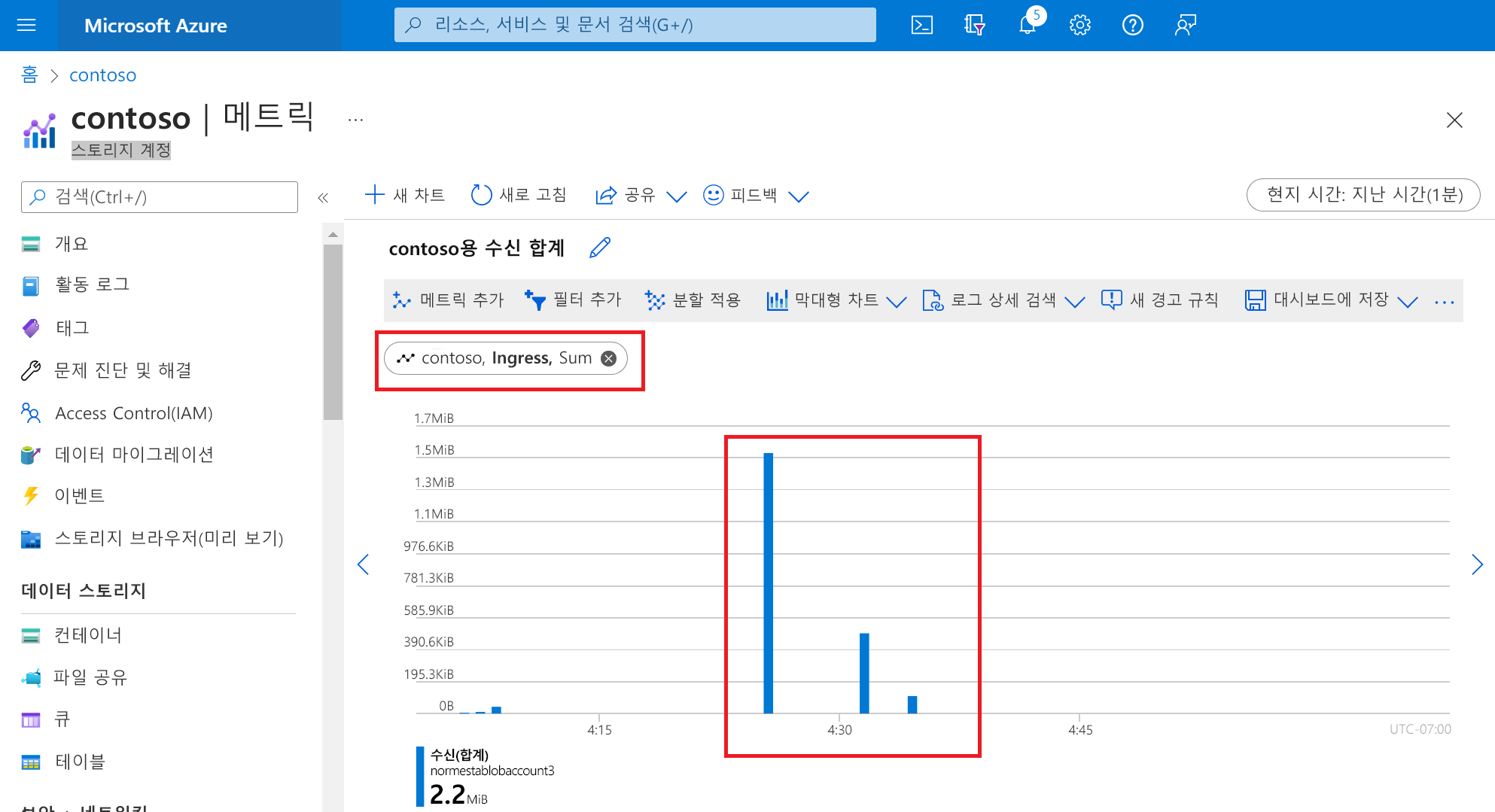
메트릭 분할
메트릭을 분할하면 데이터의 추가 차원을 볼 수 있습니다. 업로드한 각 파일에 대해 Azure Portal에서 여러 API 호출을 했습니다. 각 요청으로 인해 바이트가 전송되었습니다. API 차원별로 수신 메트릭을 분할하여 API 호출에 의해 전송된 바이트의 분석을 확인할 수 있습니다. 메트릭을 분할하려면 다음 단계를 완료합니다.
분할 적용을 선택합니다.
분할 타원의 드롭다운 목록에서 API 이름을 선택합니다.
차트 창의 출력을 봅니다. 다음 이미지는 API 호출에 의해 전송된 바이트를 보여줍니다.
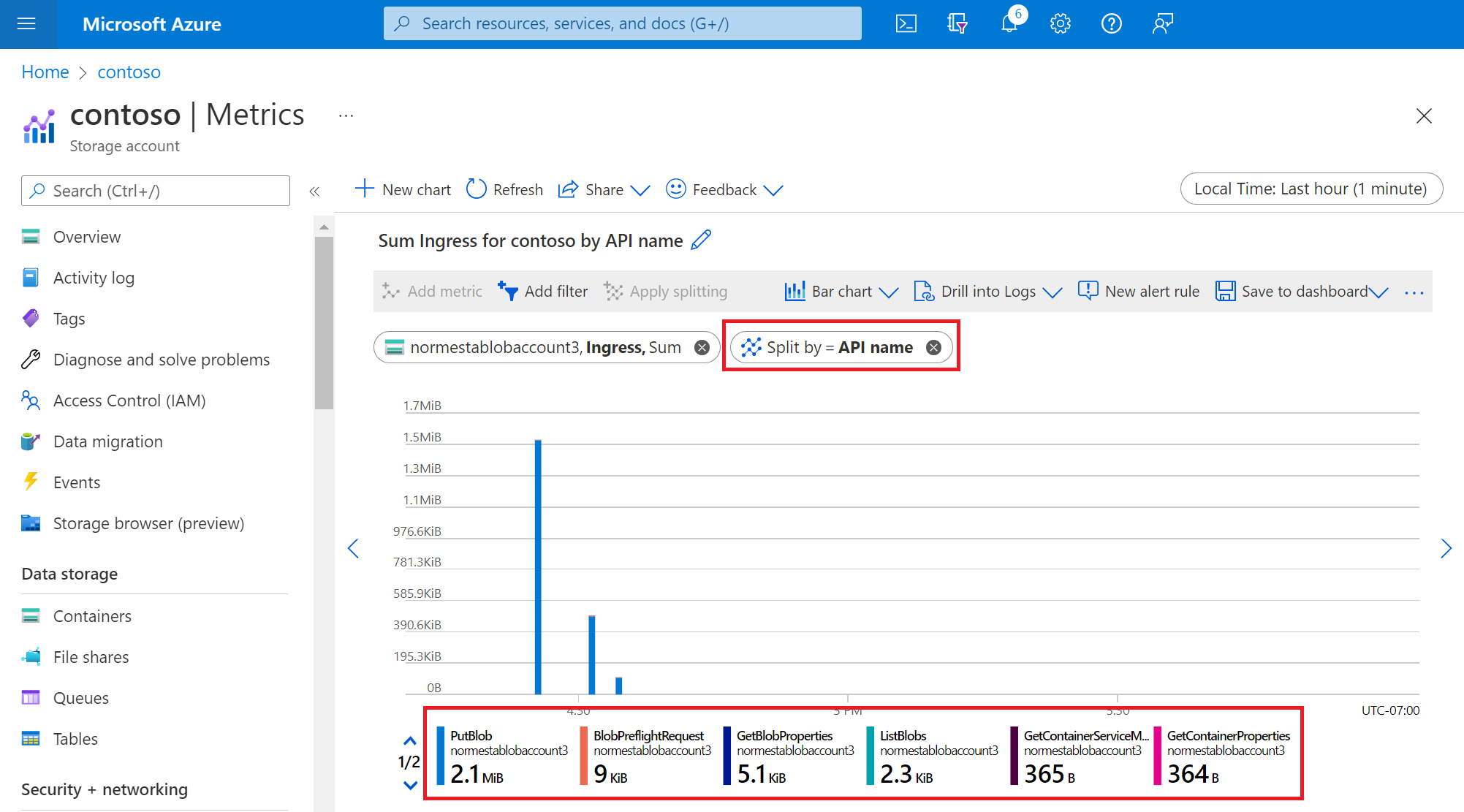
필터 추가
필터링을 사용하면 더 세분화된 메트릭을 볼 수 있습니다. 필터를 사용하여 업로드 작업에 사용되는 특정 API 호출만 볼 수 있습니다. 이 경우 파일 전송과 관련된 바이트만 관심이 있습니다. 전송을 완료하는 데 사용되는 다른 API 호출과 관련된 트래픽을 제외하려고 합니다.
필터 추가를 선택합니다.
속성 아래에서 API 이름을 선택합니다.
값 아래에서 PutBlob을 선택합니다.
차트에는 Put Blob API에 대한 REST 호출을 나타내는 막대가 표시됩니다.
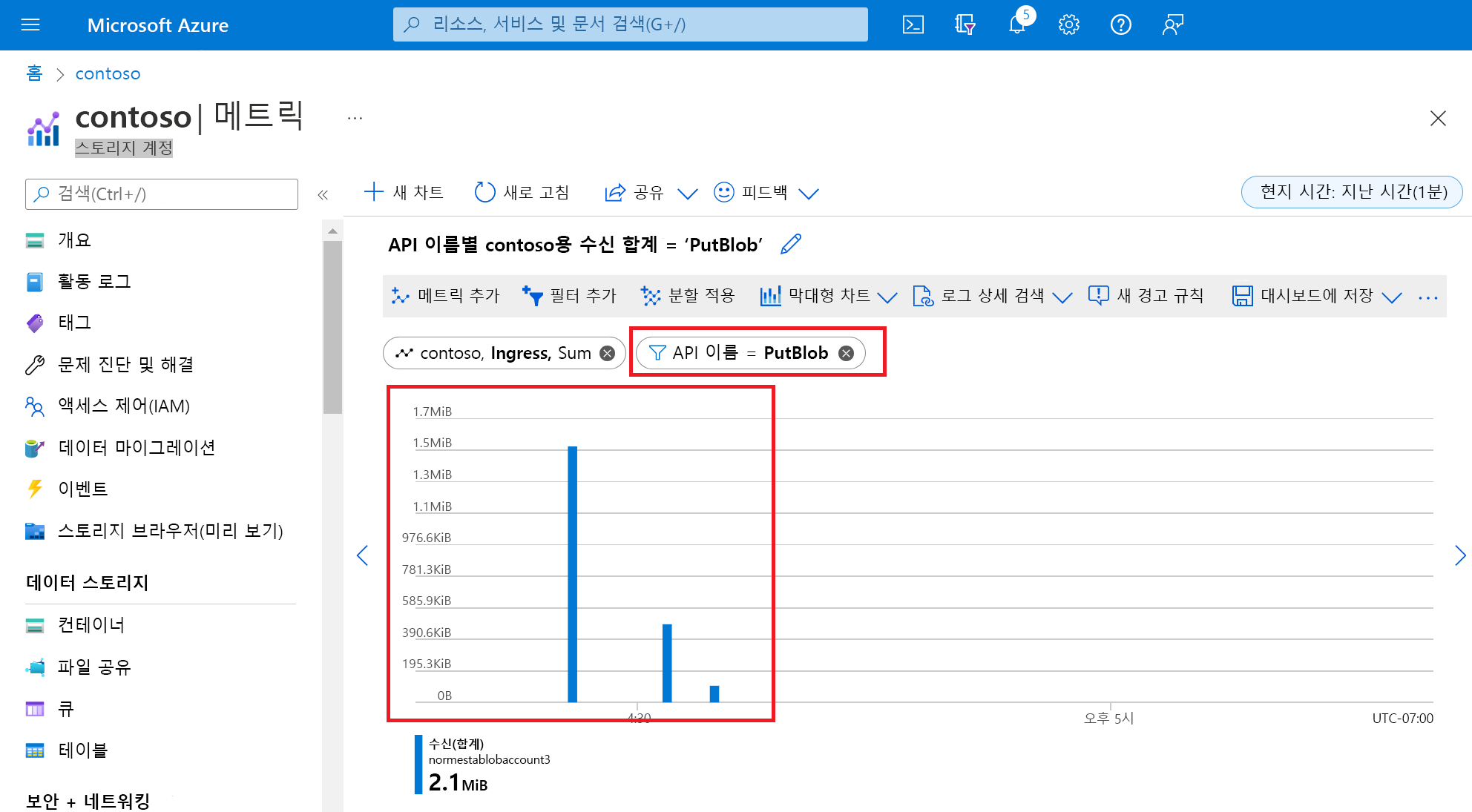
필터 타원의 오른쪽에 있는 X를 선택하여 필터를 제거합니다.